
이미지 크레디트: alphaspirit/iStock/게티 이미지
인터넷의 출현 이후 가장 답답한 것은 인터넷이 없다는 것입니다. 다음으로 가장 짜증나는 것은 느린 인터넷입니다. 다행히 느린 인터넷 연결 문제를 해결할 수 있습니다. 다음은 속도를 높이는 몇 가지 방법입니다.
당신의 속도를 알고
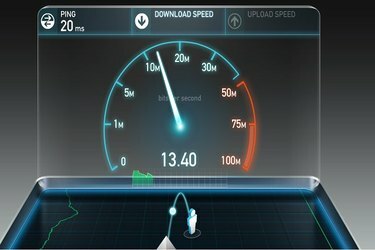
사이트는 무료로 인터넷 속도를 측정합니다.
가장 먼저 알아야 할 사항은 다음과 같습니다. 인터넷이 실제로 얼마나 빠릅니까? 알아낼 수 있는 무료 온라인 도구가 있습니다. 우리는 추천합니다 속도 테스트 그리고 핑 테스트. 이러한 사이트는 전체 인터넷 성능의 두 부분인 다운로드 및 업로드 속도를 알려줍니다. 실행하는 데 몇 분 밖에 걸리지 않으며 아무 것도 다운로드하거나 설치할 필요가 없습니다. 서비스 공급자가 요구하는 속도를 얻고 있는지 여부를 알게 될 것입니다. 가입한 속도를 모르는 경우 서비스 제공업체에 문의하십시오. 그러면 실제 속도를 알게 될 것입니다.
치우다
의심할 여지 없이 컴퓨터의 백그라운드에서 실행 중인 프로그램이 있습니다. 이러한 프로그램은 수많은 이유로 인터넷을 핑(ping)하는 한편, 모자를 찾는 것과 같이 더 중요한 일에 필요한 대역폭을 차지합니다. 켄터키 더비 또는 그것에 가입 화성으로 가는 편도 티켓. 백그라운드에서 실행되는 프로그램의 수를 줄이는 방법에는 여러 가지가 있습니다. 다음은 방법에 대한 몇 가지 팁입니다. 프로그램 끄기 Windows와 함께 자동으로 시작됩니다. (얼마나 많은 프로그램이 있는지에 놀라실 수도 있습니다.) 이것은 동영상 Mac에서 파일을 줄이는 방법을 보여줍니다.
팝업에서 자동 재생 동영상 광고에 이르기까지 다양한 형태의 광고를 차단하도록 브라우저를 설정할 수도 있습니다. 광고를 차단하는 브라우저 확장 프로그램을 설치하여 이를 수행할 수 있습니다. 좋은 광고 차단기는 애드블록 플러스. 그러나 선택할 수 있는 것이 많으며 브라우저마다 확장 프로그램을 연결하는 방법이 약간 다릅니다. 예를 들어 다음을 볼 수 있습니다. 이 비디오 Google 크롬에 광고 차단 확장 프로그램을 연결하는 방법에 대해 알아보세요.
캐시 지우기 주의
주의 사항: 친구, 가족, 가끔 인터넷 기사에서 인터넷 속도를 높이기 위해 임시 인터넷 파일, 쿠키 및 캐시를 지울 것을 권장할 수 있습니다. 이러한 파일을 지우는 동안 컴퓨터 더 빠르게 실행하려면 실제로 인터넷이 실행됩니다. 천천히. 캐시에는 정적 상태로 유지되는 웹사이트 부분이 포함되어 있습니다. 그래픽에서 HTML 파일, CSS 스타일 시트에 이르기까지 무엇이든 될 수 있습니다. 캐시에 이러한 항목이 있는 이유는 웹 사이트, 특히 정기적으로 방문하는 웹 사이트에 방문할 때 컴퓨터에서 사이트의 새롭거나 다른 부분만 다운로드하면 되기 때문입니다. 변경되지 않은 사이트의 이전 부분은 컴퓨터 캐시에서 가져옵니다. 결과적으로 웹 사이트를 다운로드하는 데 필요한 대역폭이 줄어들고 화면에 더 빨리 나타납니다.
캐시를 계속해서 지우면 자주 방문하는 웹사이트라도 웹사이트를 방문할 때마다 컴퓨터를 처음부터 다시 시작해야 합니다. 로딩하는데 얼마나 걸리는지 아시는분 계신가요? 고양이 GIF? 매번 새로 로드될 때까지 기다리시겠습니까? 우리는 그렇게 생각하지 않았습니다. 이 문서는 컴퓨터 속도가 아니라 인터넷 속도 향상에 관한 것입니다. 그것이 당신이 추구하는 것이라면 다음으로 가십시오. 이 페이지 도와주기 위해.
무선 설정 확인
인터넷이 잘 될 수도... 라우터에 도달할 때까지 집에서 WiFi 신호를 브로드캐스트하여 유선 없이 할 수 있습니다. 무선 연결에 영향을 줄 수 있는 많은 것들이 있습니다. 무선 라우터가 아래층에 있지만 연결이 약한 위층에서 작업할 수 있습니다. 필요할 수도 있습니다 WiFi 부스터 또는 범위 확장기. 또는 집에서 라우터의 위치에 결함이 있을 수 있습니다. 라우터가 납으로 덮인 금고에 숨겨진 바위로 둘러싸인 지하실에 있다면 바로 문제가 될 수 있습니다.
또 다른 가능성은 라우터 채널을 변경해야 한다는 것입니다. 라우터는 다른 채널에서 작동하며 이러한 채널 중 일부는 이웃과 공유되어 무선 주파수를 복잡하게 만듭니다. 즉, 위층에 있는 Fred와 건너편에 있는 Amanda에는 귀하의 라우터와 경쟁하는 라우터가 있습니다. 그들과 세탁실을 공유해야 하는 것도 좋지 않은데 왜 라우터 채널도 공유하고 싶습니까? 비결은 채널을 찾아 아무도 사용하지 않는 것. 가까운 WiFi 채널을 분석하여 좋은 선택을 하는 데 도움이 되는 도구가 있습니다. WiFi 분석기 하나입니다.
또 다른 빠른 수정 또는 문제를 해결할 때까지의 패치는 이더넷 케이블을 연결하는 것입니다. 분명히 이것은 라우터가 근처에 있는 경우에만 작동합니다. 그러나 그렇다면 바로 다가가 라우터에서 컴퓨터로 케이블을 연결하고 훨씬 더 나은 성능을 얻을 준비를 하십시오.
지불하다

한 달에 10달러를 더 내면 인터넷 문제를 해결하시겠습니까?
불행히도, 당신은 당신이 지불하는 것을 얻습니다. 가입한 요금제가 매우 제한된 속도를 제공하기 때문에 때때로 인터넷 속도가 느립니다. "스타터 패키지" 또는 "최상의 가치 플랜"이라는 것이 있을 수 있습니다. 한 영화 제작 동료가 각각 2시간 30분 동안 비디오를 업로드하는 데 밤새도록 보냈습니다. 손톱을 물어뜯는 경험은 고객이 다음날 아침에 해야 하는 일이었습니다. 그는 문제를 해결하기 위해 여러 가지 방법을 시도했지만 인터넷 공급자에게 전화를 걸어 업로드 속도가 2Mbps만 허용된다는 계획을 발견하기 전까지는 아무 도움이 되지 않았습니다. 월 10달러만 더 내면 업로드 속도로 20Mbps로 업그레이드했습니다. 변신은 드라마틱한 만큼이나 빨랐다. 업로드하는 데 2시간 30분이 걸렸을 동영상이 이제는 몇 분 밖에 걸리지 않습니다. 예, 그는 모든 비용을 지불할 수 있는 한 달에 3개의 라떼가 적었지만 모자 한 방울로 대용량 파일을 다운로드할 수 있다는 것은 거래를 가치 있게 만들었습니다.
골동품 라우터 교체
단순히 새 라우터가 필요하기 때문일 수 있습니다. 이것 기사 라우터 교체 시기가 되었음을 알리는 몇 가지 단서를 다룹니다. 여기에는 산발적인 액세스, 연결 끊김 및 조난 시 라우터 표시등이 깜박이는 오류 메시지가 포함됩니다. 또한 오래된 라우터가 있을 수도 있습니다. 라우터가 아래와 같습니까? 최신 라우터에는 서로 다른 종류의 신호에 최적화된 4개 이상의 안테나가 있습니다.

이미지 크레디트: 디링크
가만히 서 있어도 빨라 보인다. 그에 비해 라우터에 안테나가 한 개 또는 두 개만 있는 경우 반드시 문제가 되는 것은 아니지만 구형이며 최신 장비와 호환되지 않을 수 있다는 신호입니다. 엄청난 인터넷 속도를 위해 비용을 지불하고 있을 가능성이 있지만 라우터를 통해 유입되고 있습니다. 웅크리고 있는 호랑이 숨은 드래곤' 시사회를 보고 구입한 것. 훌륭한 영화, 오래된 라우터.
ISP 변경
가위바위보 게임처럼 인터넷 서비스 제공업체를 선택할 때도 현명하게 선택해야 합니다. 현재 ISP가 귀하에게 적합하지 않다고 판단되면 다음 단계에는 조사가 필요합니다. 케이블, 위성 및 광섬유를 포함한 여러 유형의 공급자가 있습니다. 각 공급자는 다소 다른 계획을 제공합니다. 그리고 공급자의 평판을 고려하십시오. 좋은 고객 지원을 제공합니까? 데이터 한도가 있습니까? 숨겨진 수수료? 사용하여 DSL 보고서 사람들이 해당 지역의 인터넷 서비스 제공업체에 대해 어떻게 말하는지 볼 수 있습니다. 그리고 화이트펜스 다양한 인터넷 요금제를 쉽게 비교할 수 있는 사이트입니다.
DNS 서버 변경
DNS(Domain Name System) 서버는 인터넷의 중개자입니다. 당신은 그들에 대해 들어 본 적이 없을 수도 있습니다. 그리고 결국, 왜 당신이 듣겠습니까? 그러나 그들은 당신을 인터넷의 다른 모든 것에 연결합니다. 브라우저에 URL(예: "ehow.com")을 입력하더라도 해당 사이트로 이동하려면 컴퓨터가 해당 사이트의 숫자 주소를 알아야 합니다. 그 정보는 어디서 얻나요? DNS 서버에서. 일부는 다른 것보다 더 잘 수행합니다. DNS 서버가 평범한 경우 속도에 이를 반영합니다. 비결은 가능한 가장 빠른 DNS 서버를 찾는 것입니다. 다음과 같이 도움이 되는 도구가 있습니다. 네임벤치 그리고 DNS 벤치마크. 최고의 DNS 서버를 알고 나면 변경하는 것이 약간 까다로울 수 있으며 괴짜에 대해 확신이 없으면 이것으로 만지작거리고 싶지 않을 수도 있습니다. 에 대한 지침은 다음과 같습니다. 윈도우 7 사용자, 윈도우 8 사용자 그리고 윈도우 10 사용자. Apple 사용자라면 다음을 찾을 수 있습니다. 단계별 지침 여기.
길에서

여행할 때 나쁜 인터넷에 대비해야 합니다.
여행할 때 느린 인터넷 연결로 작업해야 할 수 있습니다. 다음은 여행에 도움이 되는 몇 가지 팁입니다.
- 가능하면 유선 연결을 사용하십시오.
- 시작할 때 제거한 백그라운드 앱을 기억하십니까? 이제 이전에 종료하지 않은 항목을 더 닫을 때입니다.
- 광고 차단 확장에 대한 조언을 아직 받아들이지 않았다면 여기에 두 번째 기회가 있습니다. 광고는 당신이 가지고 있는 작은 대역폭을 모두 흡수할 것입니다.
- 시도 오페라 브라우저. 페이지를 압축하고 픽셀을 면도하여 작동하는 더 빠른 속도를 위한 터보 모드가 있습니다.
- 마지막으로 가능하면 오프라인으로 작업하십시오. 많은 온라인 앱에는 오프라인 모드가 있습니다. 오프라인으로 작업한 다음 간단히 연결하여 해당 이메일을 보내거나 해당 문서를 클라우드에 저장하거나 해당 계정에 로그인합니다.
자기 유도(믿지 마세요.)
일부 사이트에서는 이것이 더 빠른 인터넷을 위해 할 수 있는 가장 중요한 단일 작업이라고 주장합니다(믿지 마세요). 그들은 그것이 당신의 인터넷 속도를 세 배로 보장한다고 말합니다 (그렇지 않을 것입니다).
분명히 하기 위해: 이것은 실제가 아닙니다.

자기 유도는 속도 향상에 도움이 되지 않습니다.
그러나 이 젊은 풍자 대가는 꽤 설득력이 있습니다. 그가 설명했듯이 필요한 것은 배터리 2개, 이더넷 케이블 및 전기 테이프입니다.
당신이 가학적이라면, 인터넷을 고친 후에 이 비디오를 친구와 가족에게 보내서 이렇게 했다고 말하십시오. 그들에게도 그렇게 하도록 촉구하십시오. 또는 고양이 gif를 보내십시오.



